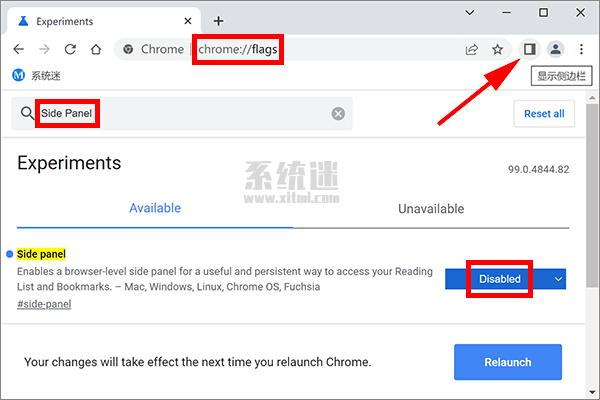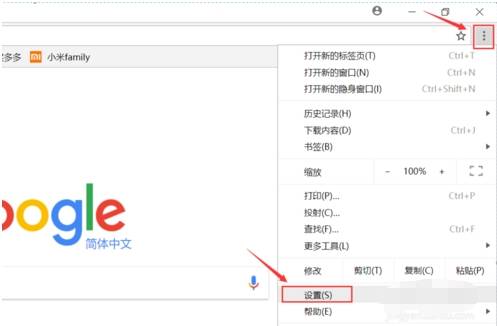在谷歌浏览器中,有一个帮助中心,用户在使用过程中出现问题都能够进行解决,但是很多人在使用过程中都不知道要怎么进入帮助中心,针对在这个情况,今日的软件教程,就来为广大用户们分享解决方法,希望能够给大伙带来帮助。
操作方法:
谷歌浏览器怎么为窗口命名?谷歌浏览器窗口命名教程
谷歌浏览器怎么为窗口命名?我们的窗口都是默认的命名,很多用户在使用的想要自己为窗口进行命名,但是不知道要如何进行操作,那么针对这个问题,今日的软件教程就来为大伙分享解决方法,感兴趣的用户,欢迎来纯净之家获取相关方法吧。
1、点击页面右上角的三个点“工具栏”按钮。
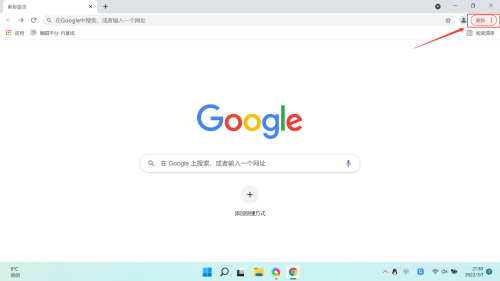
2、接着点击下方选项列表中的“帮助”。
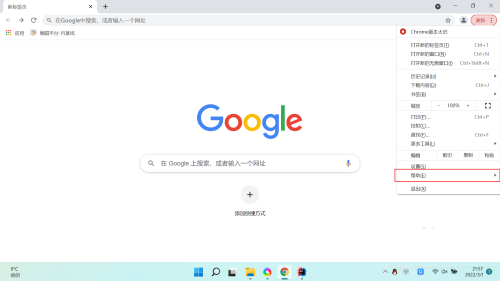
3、然后再点击其中的“帮助中心”选项就可以进入了。
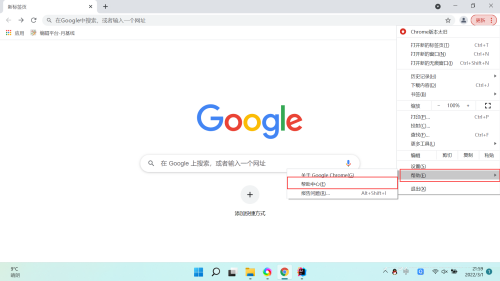 本篇电脑技术文章《谷歌浏览器怎么进入帮助中心?谷歌浏览器帮助中心进入方法》由下载火(xiazaihuo.com)系统之家网一键重装软件下载平台整理发布,下载火系统重装工具网可以一键制作系统启动盘,也可在线一键重装系统,重装好的系统干净纯净没有预装软件!
本篇电脑技术文章《谷歌浏览器怎么进入帮助中心?谷歌浏览器帮助中心进入方法》由下载火(xiazaihuo.com)系统之家网一键重装软件下载平台整理发布,下载火系统重装工具网可以一键制作系统启动盘,也可在线一键重装系统,重装好的系统干净纯净没有预装软件!腾讯文档怎么调整页面大小?腾讯文档页面大小调整方法
腾讯文档是一款很不错的办公软件,很多用户在打开的时候,页面过大或者是过小,导致编辑的时候很不方面,很多小伙伴都想要知道腾讯文档怎么调整页面大小?针对这个问题,本期的软件教程就就和大伙分享解决方法,希望能够给大伙带来帮助。